Простые шаги для активации сетевого адаптера на ноутбуке HP
Если у вас возникли проблемы с подключением к Wi-Fi или Ethernet на ноутбуке HP, необходимо включить сетевой адаптер. Эта статья предоставит вам развернутую инструкцию по активации сетевого адаптера на ноутбуке HP, даже если вы новичок в использовании компьютера.


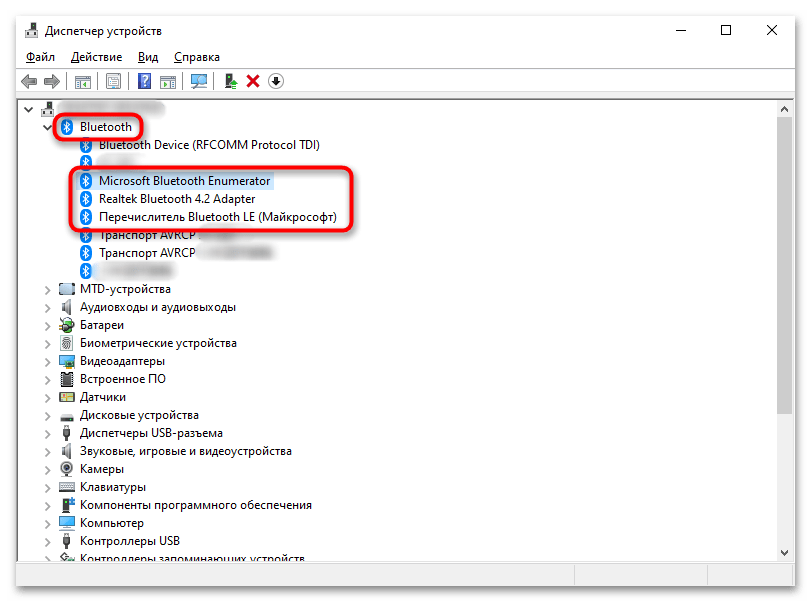
Первым шагом откройте Панель управления на вашем ноутбуке HP.
Windows не видит сетевой адаптер — как исправить
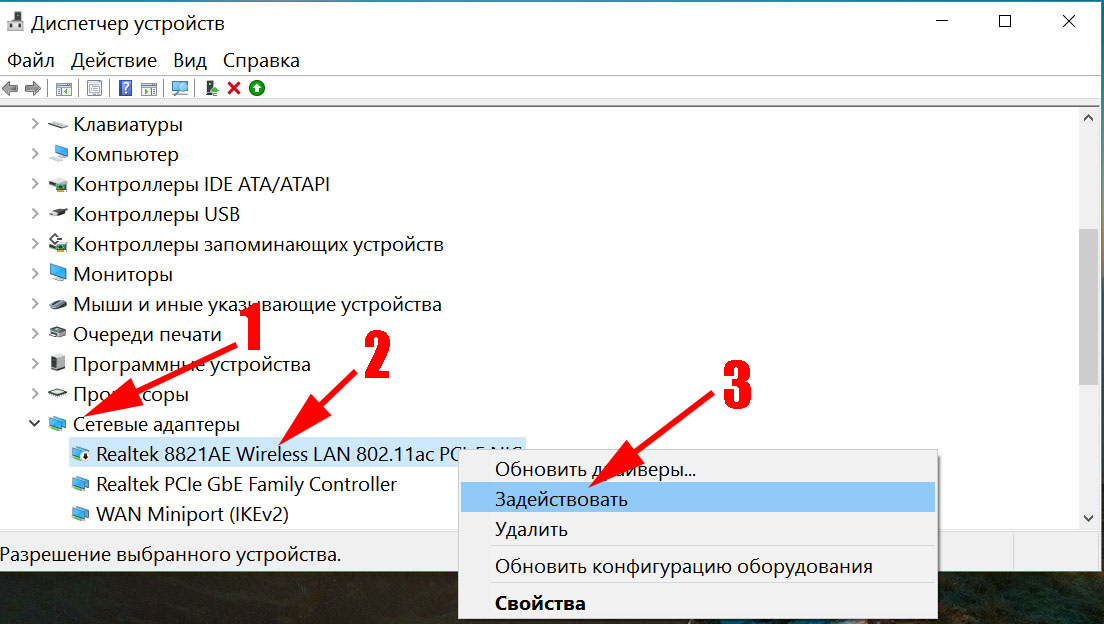
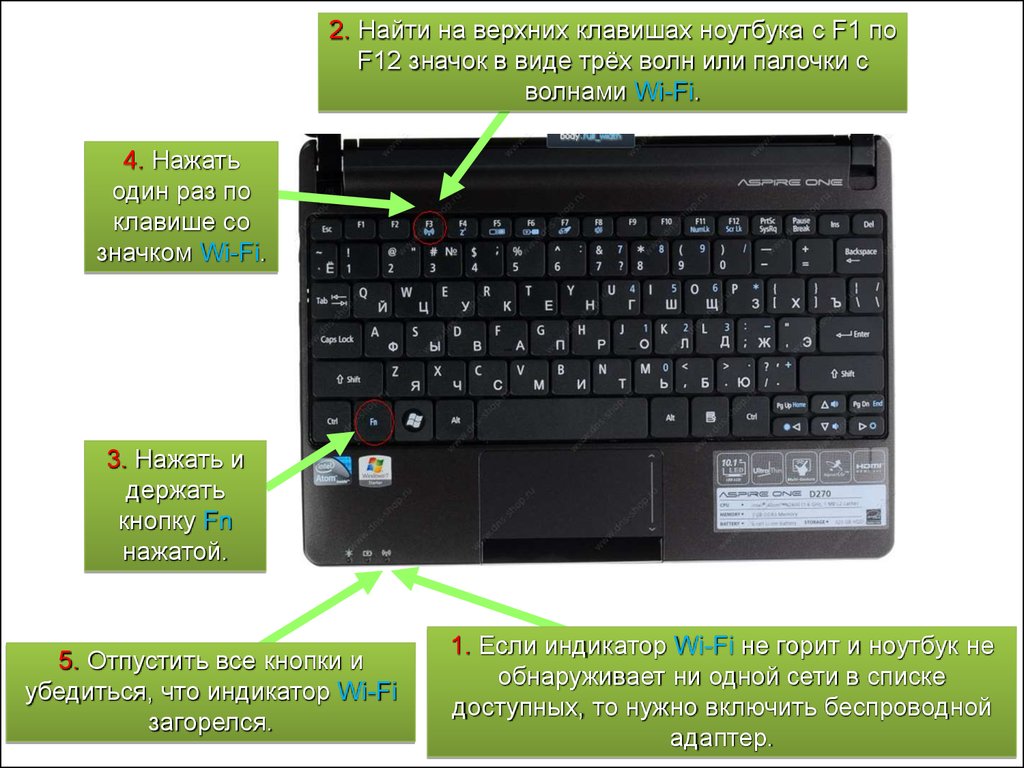
Затем найдите и выберите Сеть и интернет в списке доступных категорий.
Как включить сетевой адаптер на Windows 7
Далее, щелкните на Центр управления сетями и общим доступом.
Как включить WiFi на ноутбуке. Нет доступных подключений...
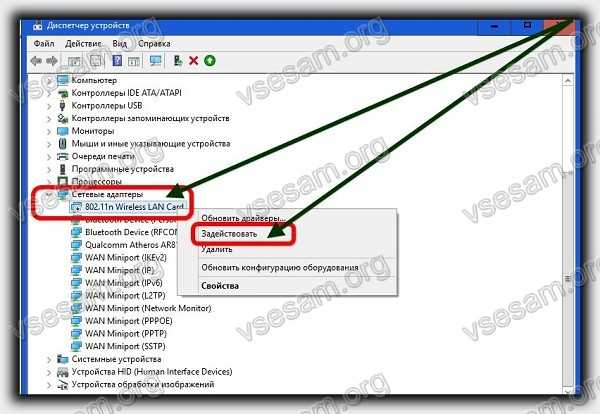
В открывшемся окне выберите Изменение настроек адаптера.
Как включить или отключить Wi Fi в BIOS ноутбука?

Затем найдите и щелкните правой кнопкой мыши по значку сетевого адаптера, который вы хотите включить.
не работает Wi-Fi адаптер на ноутбуке HP


Выберите пункт Включить в контекстном меню, чтобы активировать выбранный сетевой адаптер.
Как на ноутбуке HP включить Wi-Fi адаптер

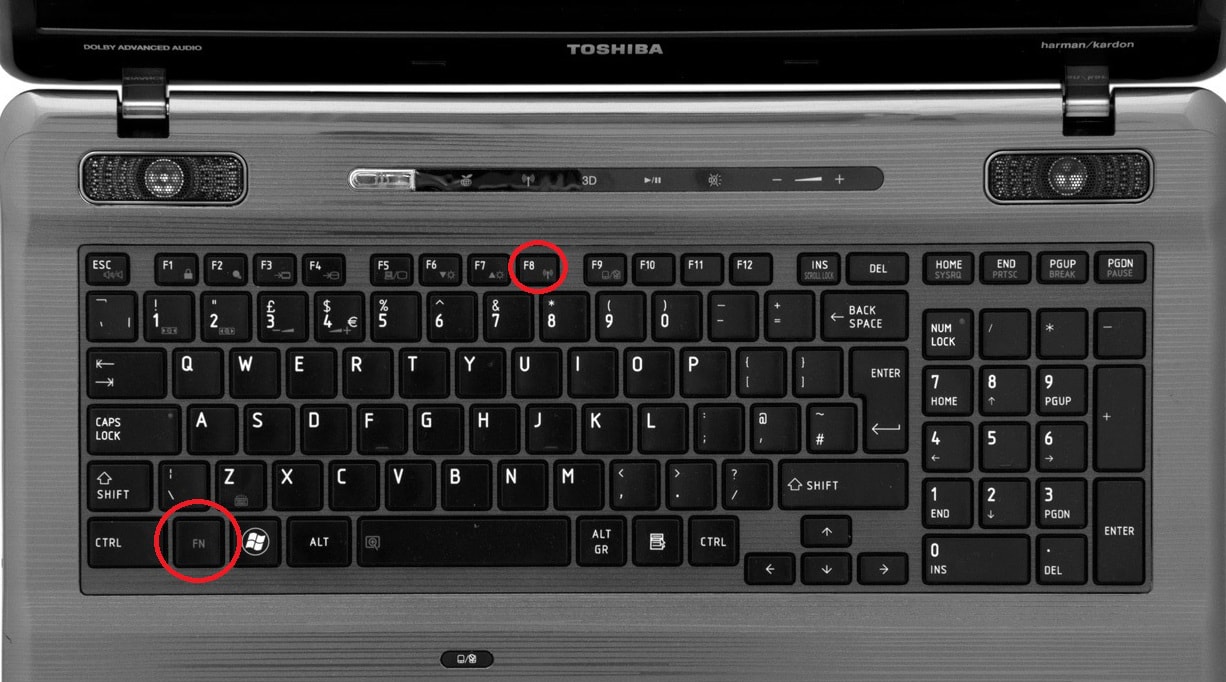
Подождите несколько секунд, чтобы адаптер полностью включился и установил соединение с сетью.
Решение проблемы работы WI FI на ноутбуке HP Pavilion Dv6
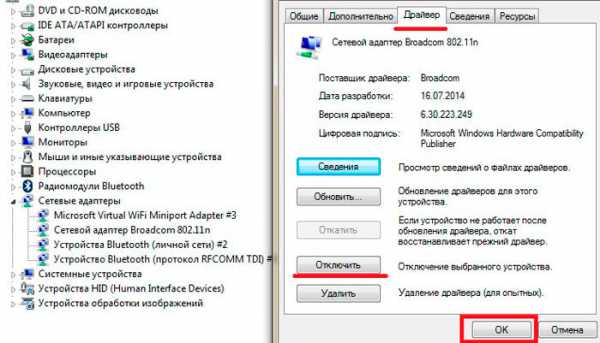
Если вы не видите нужного сетевого адаптера в списке, попробуйте обновить драйвера устройства через меню Управление устройствами в Панели управления.
Не работает WIFI на ноутбуке. Как включить WIFI если не работает аппаратная кнопка
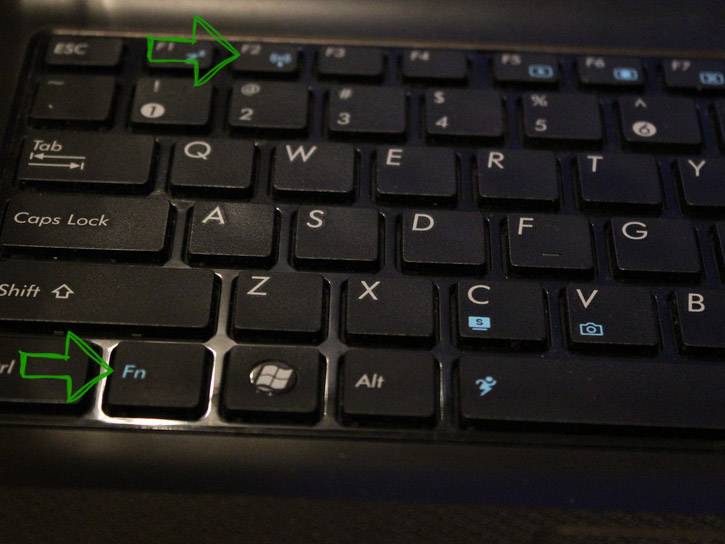
Если все описанные выше шаги выполнены правильно, то ваш сетевой адаптер на ноутбуке HP должен быть успешно включен и готов к использованию.
Не получается включить Wi Fi на ноутбуке (нет доступных подключений)
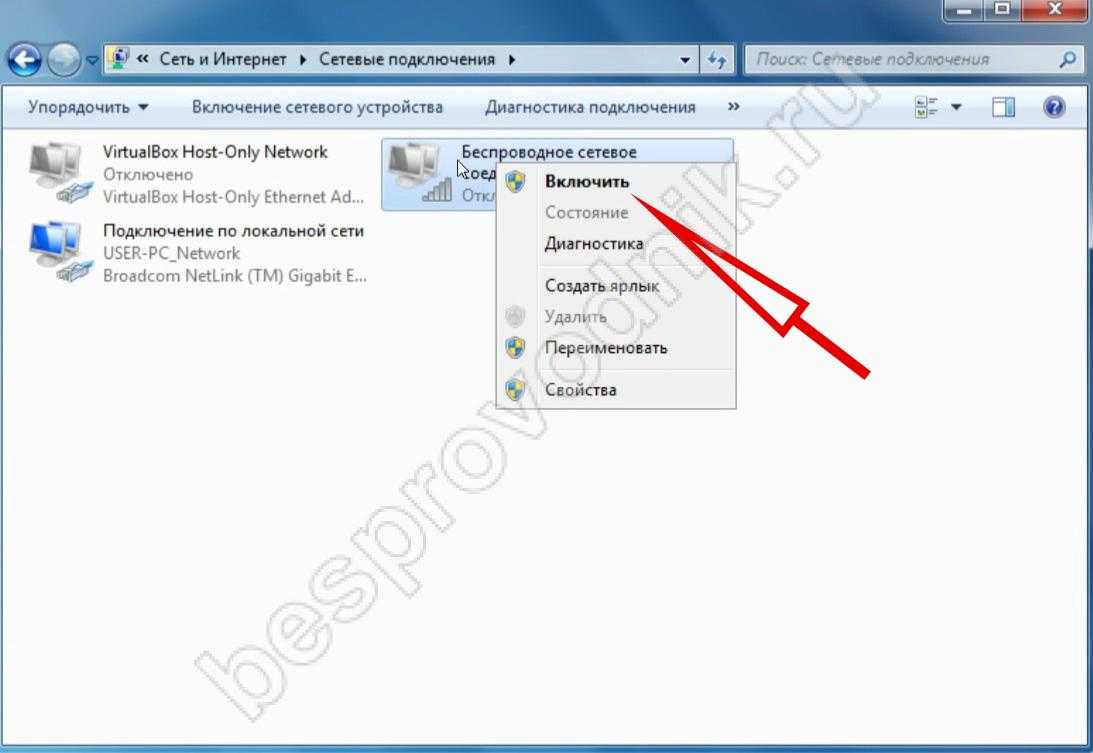

Если у вас все еще возникают проблемы с сетевым подключением, обратитесь к документации, прилагаемой к вашему ноутбуку HP, или свяжитесь с технической поддержкой.
Как подключить вай фай на ноутбуке HP G6

